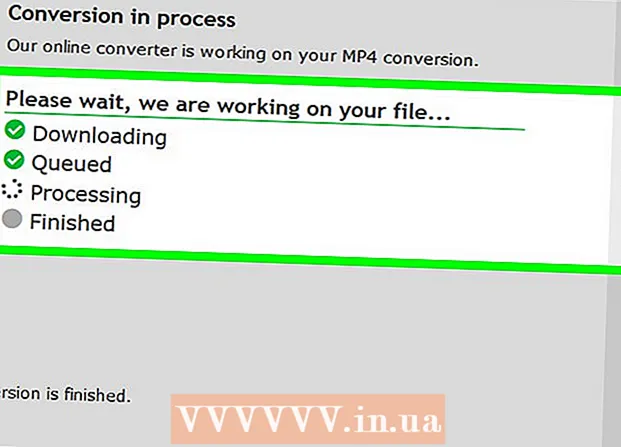Autor:
Marcus Baldwin
Fecha De Creación:
13 Junio 2021
Fecha De Actualización:
1 Mes De Julio 2024

Contenido
- Al paso
- Método 1 de 4: Windows 7
- Método 2 de 4: Mac OS X
- Método 3 de 4: Linux Ubuntu
- Método 4 de 4: Windows XP
- Consejos
Desinstalar un programa es más que usar la papelera de reciclaje. Es necesario desinstalar el software correctamente para que todos los programas y actualizaciones se eliminen y así se puedan evitar problemas en el futuro. Siga la guía a continuación para desinstalar con éxito programas de Windows y Mac (OS X).
Al paso
Método 1 de 4: Windows 7
 Haga clic en Inicio de Windows.
Haga clic en Inicio de Windows.- La forma correcta de desinstalar programas es similar para Windows Vista, XP, 7 y 8.
 Vaya al Panel de control.
Vaya al Panel de control. Busque la sección Programas. Esto también se denomina "Programas y características".
Busque la sección Programas. Esto también se denomina "Programas y características".  Haga clic en el enlace "Desinstalar un programa" en la parte inferior del menú Programas.
Haga clic en el enlace "Desinstalar un programa" en la parte inferior del menú Programas. Seleccione un programa de la lista de programas disponibles en su computadora. Seleccione el programa.
Seleccione un programa de la lista de programas disponibles en su computadora. Seleccione el programa.  Haga clic en uno de los botones en la parte superior de la ventana de programas. Hay botones para "Desinstalar", "Reparar" y "Cambiar". Haga clic en "Desinstalar".
Haga clic en uno de los botones en la parte superior de la ventana de programas. Hay botones para "Desinstalar", "Reparar" y "Cambiar". Haga clic en "Desinstalar".  Confirme que desea desinstalar el programa haciendo clic en "Aceptar" o "Sí". Espere a que el programa se elimine por completo.
Confirme que desea desinstalar el programa haciendo clic en "Aceptar" o "Sí". Espere a que el programa se elimine por completo.
Método 2 de 4: Mac OS X
- Vaya al menú Ir en la parte superior del escritorio. Seleccione Aplicaciones de la lista desplegable. Aparecerá una ventana del Finder mostrando todas sus aplicaciones.
- Seleccione la aplicación que desea eliminar. Arrástrelo a la papelera de su escritorio.
- Vacía la basura. Si está seguro de que ya no necesita los programas, puede vaciar la Papelera de reciclaje para crear espacio libre en su disco duro. Para vaciar la Papelera de reciclaje, haga clic con el botón derecho en el icono de la Papelera de reciclaje, luego seleccione "Vaciar papelera. Luego haga clic en Vaciar papelera para confirmar.
- Puede vaciar la papelera de reciclaje presionando ⌘ Cmd+⇧ Mayús+Del. Si no desea recibir una notificación de confirmación, presione ⌘ Cmd+⇧ Mayús+⌥ Optar+Del.
- Usted puede aquí obtenga más información sobre cómo eliminar software de su Mac OS X.
Método 3 de 4: Linux Ubuntu
- Abra el Administrador de paquetes. Ubuntu viene con un administrador de paquetes GUI (Graphical User Interface) que le permite eliminar programas de una ventana gráfica. Puede usar esto a través de Sistema> Administración. En el menú Administración, seleccione Synaptic Package Manager.
- Busque el programa que desea eliminar. En el cuadro de la izquierda, puede ordenar los programas mencionados por categoría. Los programas instalados (paquetes) se enumeran en el cuadro superior de Synaptic. Es posible que el programa que desea eliminar solo se indique mediante abreviaturas, por lo que si no está seguro de qué programa desea eliminar, busque en línea antes de continuar.
- Haga clic con el botón derecho en el paquete que desea eliminar. Seleccione Marcar para eliminación en el menú. Puede hacer esto para todos los paquetes que desee eliminar.
- Haga clic en el botón Aplicar. Una vez que haya indicado qué paquetes desea eliminar, haga clic en el botón Aplicar en la parte superior de la ventana. El administrador de paquetes solicita confirmar los cambios. Haga clic en Aplicar nuevamente para aceptar los cambios y eliminar los programas.
- Puede obtener más información sobre la desinstalación de software en Ubuntu aquí.
Método 4 de 4: Windows XP
 haga clic en Comienzo > Panel de control.
haga clic en Comienzo > Panel de control. haga clic en Agregar y quitar programas (Instale o elimine programas). Se muestra una lista del software instalado. Seleccione el programa que desea eliminar.
haga clic en Agregar y quitar programas (Instale o elimine programas). Se muestra una lista del software instalado. Seleccione el programa que desea eliminar.  haga clic en Eliminar (Eliminar). Es posible de vez en cuando Cambio (Cambiar / Reemplazar), pero significa lo mismo.
haga clic en Eliminar (Eliminar). Es posible de vez en cuando Cambio (Cambiar / Reemplazar), pero significa lo mismo.  Siga el asistente de configuración para eliminar el programa.
Siga el asistente de configuración para eliminar el programa. ¡La desinstalación está lista!
¡La desinstalación está lista!
Consejos
- Si recibe una advertencia de un programa que ha desinstalado de su Mac, vaya al Finder y elija Biblioteca y Extensiones. Ahora busque un archivo de kernel llamado .kext.